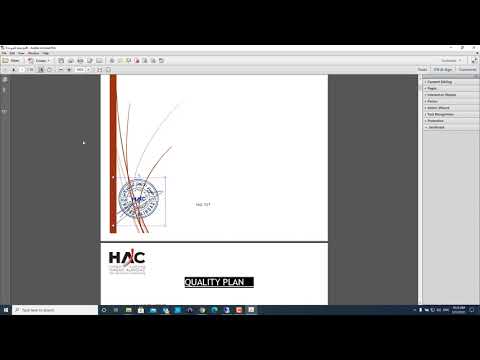
المحتوى
إن جعل صورة أكثر قتامة في Acrobat أمر بسيط طالما أنك تعرف كيفية استخدام البرنامج. Adobe Acrobat هو برنامج لإنشاء ملفات PDF أو ملفات المستندات المحمولة. باستخدام أدوات التحرير المتاحة فقط في إصدار Adobe Acrobat Pro ، يمكن القيام بالعديد من الأشياء باستخدام مستند ، بما في ذلك تغميق الصورة. تتطلب جميع خيارات إنشاء صورة مظلمة استخدام برنامج منفصل لتحرير الصور من Adobe Acrobat Pro.
Acrobat Pro
يعد Adobe Acrobat Pro إصدارًا احترافيًا ومدفوعًا من برامج تحرير وتحرير ملفات PDF ، ويحتوي على العديد من أدوات التحرير. يركز هذا البرنامج في المقام الأول على إنشاء وتحويل النص والرسومات ، مثل النماذج والجداول. على الرغم من أن البرنامج المستخدم لتغميق الصور ليس أصليًا في Acrobat Pro ، إلا أنه يستخدم بواسطة Acrobat Pro لتحرير الصور.
ضبط التفضيلات
تتضمن عملية تعتيم الصور استخدام برنامج تحرير منفصل ، مثل Adobe Photoshop أو Illustrator. يمكنك أيضًا استخدام برنامج مجاني ، مثل Photoshop Lite (أيضًا من إنتاج Adobe ولكن يحتوي على أدوات وخيارات أقل من البرنامج الأصلي) أو أي برنامج من اختيارك. يجب تحديد المحرر المستخدم كمحرر الصور الافتراضي للاستخدام مع Acrobat Pro. قم بذلك عن طريق فتح Adobe Acrobat Pro بالنقر فوق "تحرير" ، "تفضيلات". على يمين النافذة التي تفتح ، حرك القائمة لأسفل وانقر على "تنميق". عندما تظهر الخيارات ، انقر فوق "اختيار محرر الصور" وحدد الملف القابل للتنفيذ الذي تريد أن يستخدمه Acrobat. الملف القابل للتنفيذ هو الرمز الذي يفتح ويدير البرنامج الذي تختاره. افتراضيًا ، يكون البرنامج المستخدم هو Adobe Photoshop ، إذا كان مثبتًا.
تحرير الصورة
استخدم أداة "Retouch Object" لتحديد الصورة أو الكائن وفتحه في محرر الصور. لاستخدام الأداة ، انقر فوق "أدوات" و "خيارات متقدمة" ثم على "إعادة لمس الكائنات". إذا كنت تقوم بتحرير الكثير من الصور ، فقد يكون من السهل ترك شريط أدوات التحرير المتقدم مرئيًا طوال الوقت. للقيام بذلك ، انقر فوق "أدوات" ، "تحرير متقدم". في أسفل القائمة ، حدد "إظهار شريط الأدوات المتقدم". مع تحديد زر تنقيح الكائن ، انقر بزر الماوس الأيمن على الكائن أو الصورة التي تريد تحريرها ، ثم انقر فوق "تحرير الصورة" أو "تحرير الكائن" ، بناءً على ما تريد تحريره. اجعل الصورة أكثر قتامة وفقًا لتعليمات برنامج التحرير الخاص بك. في برنامج التحرير ، انقر فوق "ملف" ، "حفظ". سيؤدي هذا تلقائيًا إلى حفظ الصورة بتنسيق PDF. للوصول إليه ، انقر على نافذة PDF. افعل نفس الشيء لكل صورة أو كائن تريد تغميقه أو تعديله.
الاعتبارات
أدوبي أكروبات هو برنامج تجاري. لتغميق صورة في Acrobat ، يجب عليك شراء Adobe Acrobat Professional وتثبيته أولاً ، وإلا فلن تتمكن من استخدام أي من خيارات التحرير هذه.